Inhaltsverzeichnis
![]() Über den Autor/die Autorin
Über den Autor/die Autorin
![]() Verwandte Beiträge
Verwandte Beiträge
KI-gestützt

- Reparieren Sie Videos mit verschiedenen Problemen, wie z.B. defekt, nicht abspielbar, ohne Ton usw.
- Reparieren Sie beschädigte Bilder und verbessern Sie ihre Qualität mit fortschrittlichen KI-Algorithmen.
- Reparieren Sie Dokumente in verschiedenen Formaten, darunter PDF-, Word-, Excel- und PowerPoint-Dateien.
100% sauber
AVI (kurz für Audio Video Interleave) ist ein beliebtes Videoformat, das Benutzer verwenden, um Filme oder Videos in großen Mengen zu teilen. Es kann bei gleicher Größe ein besseres visuelles Erlebnis bieten. AVI-Dateien können jedoch beschädigt werden, insbesondere wenn sie auf tragbaren Speichermedien gespeichert sind. Aber keine Sorge, Sie können jederzeit eine AVI-Reparatur für Mac mit der richtigen Methode durchführen.
Lösung 1. AVI-Reparatur auf Mac mit Video-Reparatur-Software durchführen
EaseUS Fixo Video Repair ist eine leistungsstarke AVI-Reparatursoftware, die Ihre beschädigten Videodateien reparieren kann, ohne die Ursachen zu kennen.
Egal, fehlende Codecs oder unsachgemäße Download und Transfer, dieses Video bewirkt, dass die Video-Reparatur-Software für Mac kann sie alle zu beheben und speichern Sie Ihre Video-Dateien. Darüber hinaus kann EaseUS Fixo Video Repair auch beschädigte MOV-Dateien reparieren und MP4-Dateien, die auf dem Mac nicht abgespielt werden, lösen. Fast alle Video-Probleme können mit Hilfe dieses Mac-Tools perfekt behoben werden.
Um beschädigte Videos auf dem Mac zu reparieren, folgen Sie der detaillierten Anleitung unten:
Schritt 1. Starten Sie EaseUS Fixo auf dem Mac
Laden Sie EaseUS Fixo auf Ihren Mac herunter und starten Sie es. Klicken Sie auf "Video reparieren" auf der linken Seite und klicken Sie auf "Videos hinzufügen", um Ihre beschädigten MP4/MOV/MKV/3GP Videodateien hochzuladen.
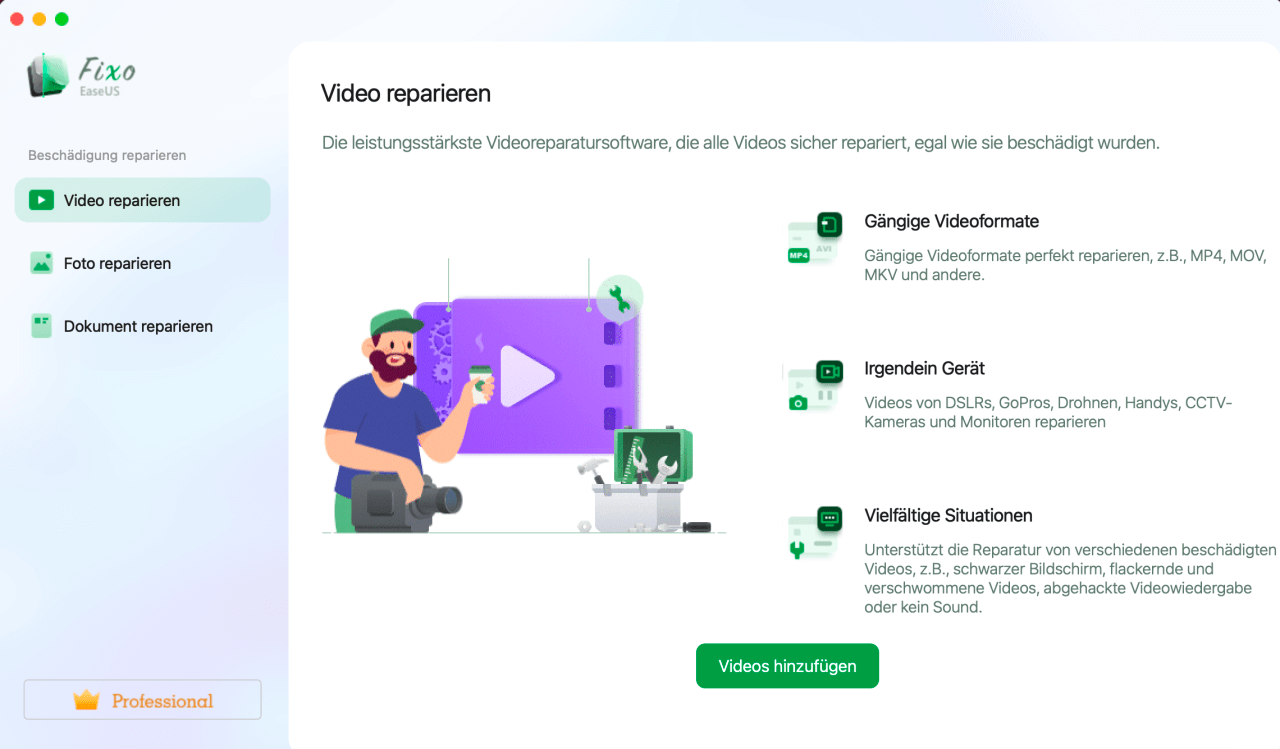
Schritt 2. Wählen Sie das beschädigte Video und starten Sie die Reparatur
Wählen Sie ein bestimmtes Video aus und klicken Sie auf die Schaltfläche "Reparieren", um den Reparaturprozess für ein einzelnes Video zu starten. Wenn Sie alle Videos reparieren möchten, wählen Sie sie alle aus und klicken Sie auf "Alles reparieren".
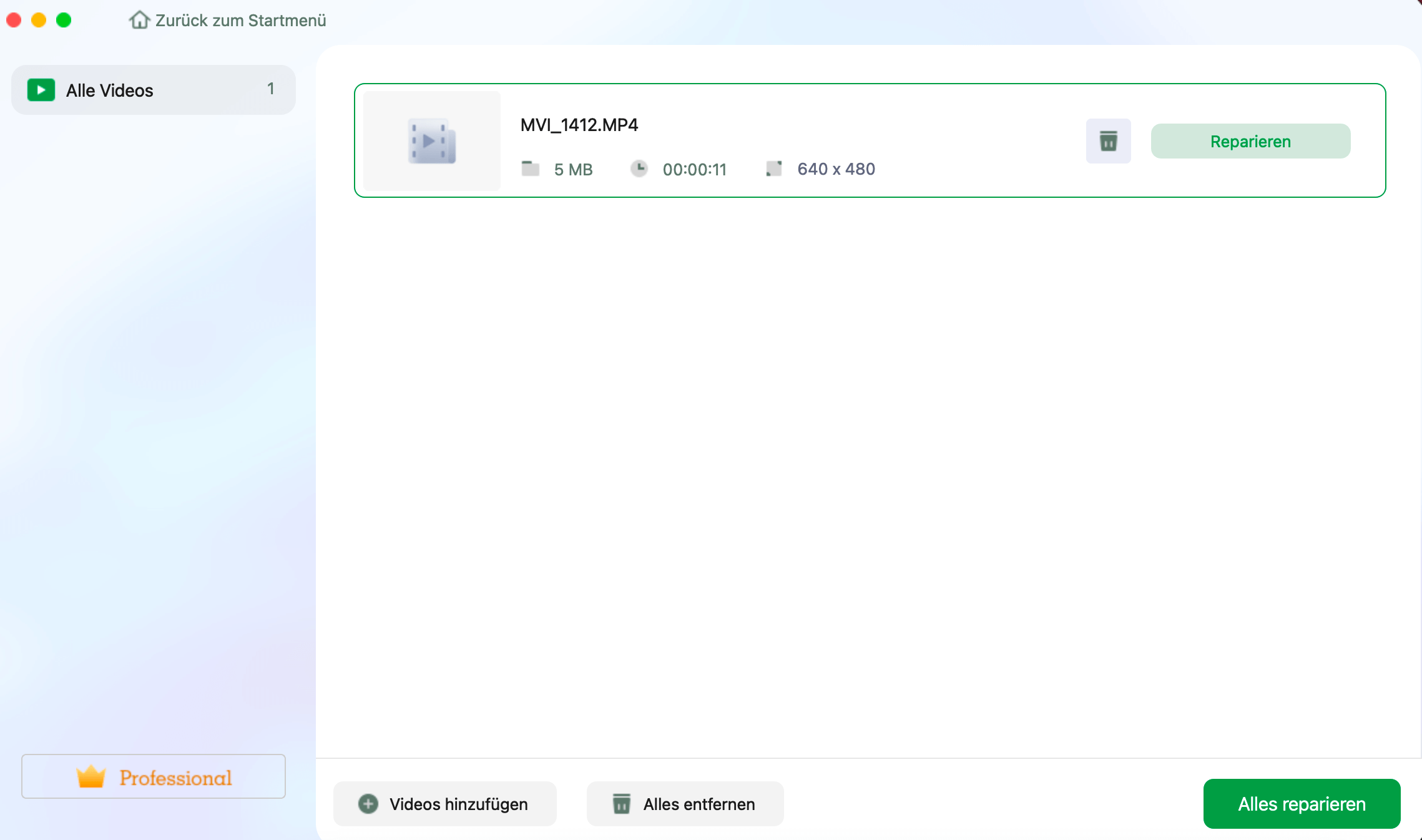
Schritt 3. Anzeigen und Speichern der reparierten Videos
Warten Sie ein paar Minuten, und die beschädigten Videos werden repariert. Wie lange Sie warten müssen, hängt davon ab, wie beschädigt Ihre Videos sind. Klicken Sie dann auf "Anzeigen", um eine Vorschau der Videos zu sehen. Um das reparierte Video zu speichern, klicken Sie auf die Schaltfläche "Speichern". Es ist kein Problem, mehrere Videos zu speichern. Wählen Sie einfach "Alle speichern", um den Vorgang abzuschließen.
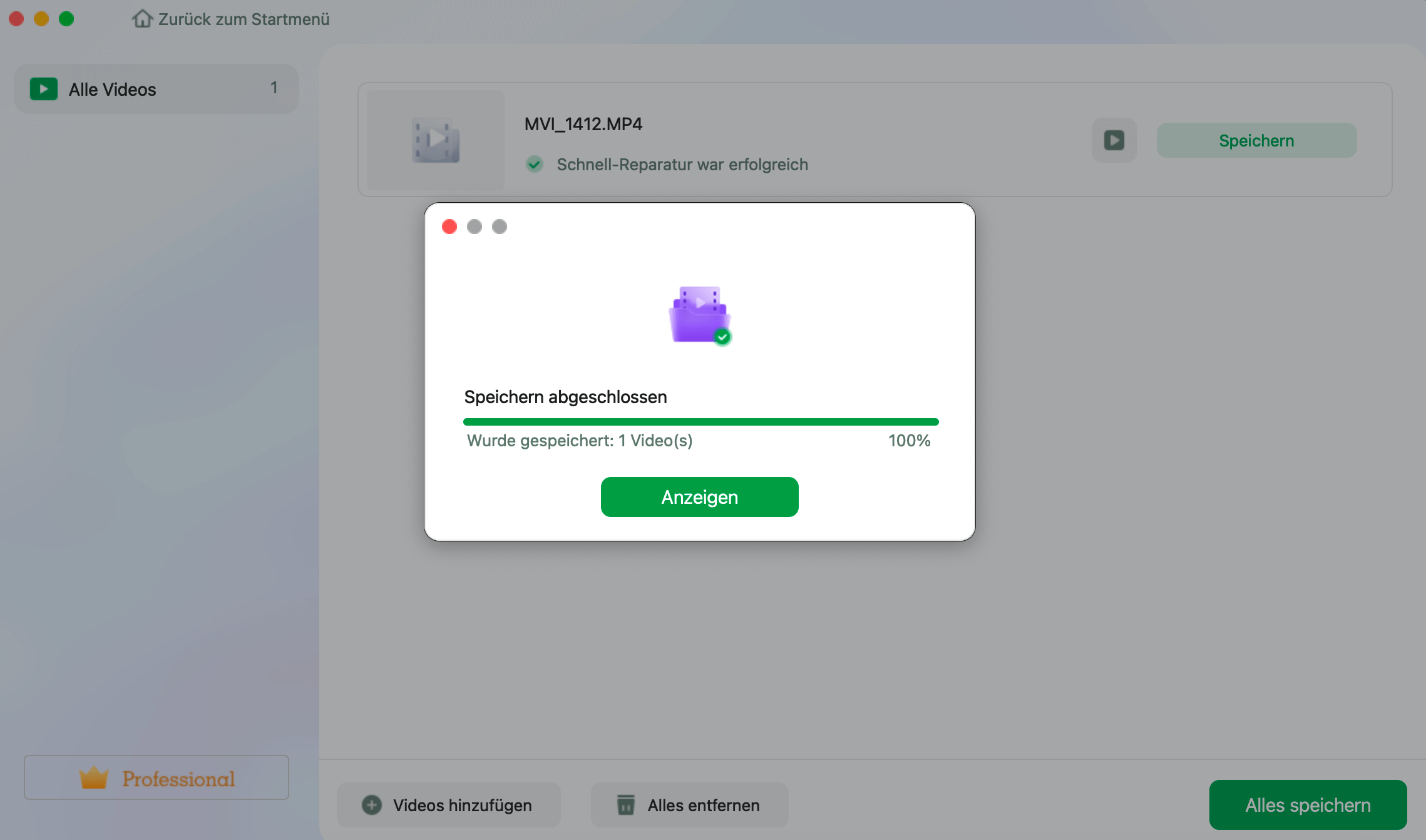
Schritt 4. Führen Sie den erweiterten Videoreparaturprozess aus
Wenn die Schnellreparatur nicht funktioniert, versuchen Sie den erweiterten Reparaturmodus. Wählen Sie "Erweiterte Reparatur", um den Vorgang zu starten. Nachdem Sie ein Beispielvideo hochgeladen haben, wählen Sie "Bestätigen".
Schritt 5. Ansehen und Speichern des reparierten Videos im Vorausmodus
Ein Fenster mit detaillierten Informationen über die Beschädigung und Beispielvideos wird angezeigt. Klicken Sie auf "Jetzt reparieren", um den Vorgang zu starten. Wenn die Reparatur abgeschlossen ist, können Sie die reparierten Videos ansehen und auf die Schaltfläche "Speichern" klicken, um die reparierten Videodateien in dem von Ihnen gewünschten Pfad zu speichern.
Vergessen Sie nicht, diesen Beitrag mit Ihren Freunden zu teilen, die diesen Film im AVI-Format mit Ihnen teilen:
Lösung 2. Beschädigte AVI-Dateien mit VLC Media Player reparieren
Wenn Sie einen VLC-Media-Player zum Abspielen von AVI-Dateien verwenden, können Sie die VLC-Reparatur durchführen. Sie müssen das Videoformat nicht konvertieren, da ein VLC-Medienplayer das Video nur im AVI-Format repariert. Lesen Sie die folgenden Anweisungen und folgen Sie ihnen:
Schritt 1. Starten Sie den VLC Media Player und wählen Sie "Einstellungen" unter VLC. Warten Sie, bis das neue Fenster erscheint.

Schritt 2. Klicken Sie auf die Schaltfläche ">>" auf der rechten Seite und wählen Sie "Input/Codecs".
Schritt 3. Navigieren Sie zum Abschnitt AVI-Dateien reparieren und wählen Sie "Immer reparieren" aus dem Dropdown-Menü. Klicken Sie nun auf die Schaltfläche "Speichern".

Lösung 3. Korrupte AVI-Dateien mit FFmpeg reparieren
FFmpeg ist eine Befehlszeilen-Multimedia-Plattform, die beschädigte Videodateien mit Hilfe von Befehlen bearbeiten, konvertieren und reparieren kann. Sie können den Befehl FFmpeg ausprobieren, um beschädigte AVI-Dateien wie folgt zu reparieren:
Schritt 1. Zuerst müssen Sie FFmpeg erfolgreich auf Ihren Mac herunterladen. Dann ziehen oder ändern Sie den Speicherort des Videos, das Sie reparieren möchten, auf den Desktop.
Schritt 2. Starten Sie Terminal. Geben Sie dann cd desktop ein, um den Speicherort in Desktop zu ändern.

Schritt 4. Kopieren Sie dann den folgenden Befehl und fügen Sie ihn ein (denken Sie daran, das "input" durch den Dateinamen Ihrer AVI-Datei zu ersetzen) und drücken Sie die Eingabetaste.
Bonus-Tipps: Wie man AVI-Dateien auf dem Mac öffnet
Der offizielle Mediaplayer von macOS, QuickTime, unterstützt das AVI-Format nicht, sodass Sie AVI-Dateien nicht direkt öffnen können, wenn Sie keine Software von Drittanbietern installiert haben. Wenn Sie also AVI-Dateien auf einem Mac abspielen möchten, müssen Sie möglicherweise die fehlenden Codecs herunterladen, das Videoformat konvertieren oder einen anderen Media Player wie VLC verwenden. Sie können auch die Erweiterung Perian herunterladen und installieren, damit Ihr QuickTime-Player das AVI-Format unterstützt.

FAQs zu AVI Repair Mac
Lesen Sie diesen FAQ-Teil, um genauere Informationen über die Reparatur von beschädigten AVI-Dateien zu erhalten:
1. Wie spielt man AVI-Dateien auf dem Mac ab?
Sie können das Videoformat konvertieren und den QuickTime-Player zum Abspielen verwenden. Wenn Sie jedoch keine Probleme mit der Änderung des Formats haben möchten, können Sie eine Software eines Drittanbieters herunterladen, die mit dem AVI-Format kompatibel ist.
2. Wie man beschädigte AVI-Dateien auf dem Mac repariert?
Der einfachste und schnellste Weg ist die Verwendung einer professionellen Videoreparatursoftware für Macs wie EaseUS Fixo Video Repair. Mit diesem hilfreichen Tool können Sie den gesamten Reparaturprozess in drei Schritten abschließen.
Letzte Worte
In diesem Beitrag wurde untersucht, wie man AVI-Dateien auf dem Mac öffnet und wie man AVI-Reparaturen auf dem Mac durchführt, wenn sie beschädigt sind. Die beste Lösung ist die Verwendung von EaseUS Fixo Video Repair, um beschädigte oder unvollständige AVI-Dateien zu reparieren, und Sie können auch einige Drittanbieter-Software verwenden, um AVI-Dateien auf Mac zu öffnen.
War dieser Artikel hilfreich?
Über den Autor/die Autorin
Maria ist begeistert über fast allen IT-Themen. Ihr Fokus liegt auf der Datenrettung, der Festplattenverwaltung, Backup & Wiederherstellen und den Multimedien. Diese Artikel umfassen die professionellen Testberichte und Lösungen.